- Autor Jason Gerald [email protected].
- Public 2023-12-16 11:33.
- Última modificação 2025-01-23 12:43.
Este wikiHow ensina como aumentar a precisão do Google Maps em seu dispositivo Android recalibrando a bússola.
Etapa
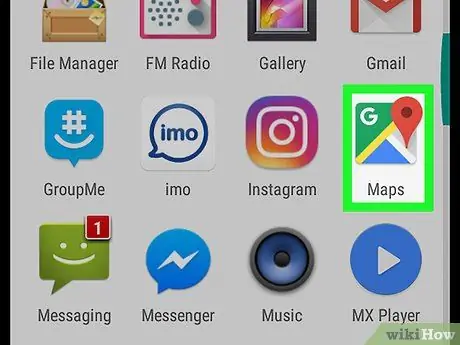
Etapa 1. Execute o Google Maps no dispositivo Android
O ícone tem a forma de um mapa localizado na tela inicial ou na gaveta do aplicativo.
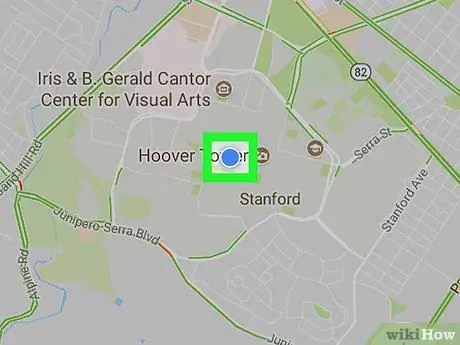
Etapa 2. Toque no ponto azul que está no mapa
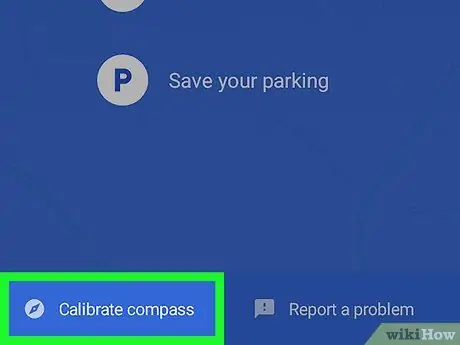
Etapa 3. Toque em Calibrar bússola
Está no canto esquerdo inferior.
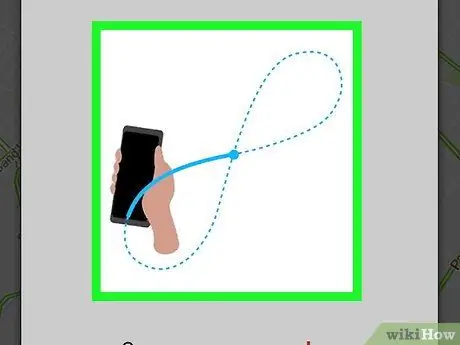
Etapa 4. Incline o dispositivo Android seguindo o padrão mostrado na tela
Siga o padrão na tela três vezes para calibrar a bússola corretamente.
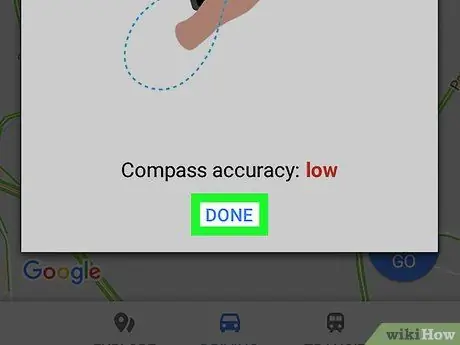
Etapa 5. Toque em CONCLUÍDO
Uma vez calibrado, agora a bússola em seu dispositivo Android dará resultados mais precisos.






